Коли ви запускаєте програму в Windows, може з’явитися помилка 0xc000012f, яка згадує, що двійковий файл, який ви намагаєтеся запустити, пошкоджено. Ось кілька прикладів із дослівним повним повідомленням про помилку:
C:\Windows\System32\schannel.dll або не призначений для роботи в Windows, або містить помилку. Спробуйте інсталювати програму ще раз за допомогою оригінального інсталяційного носія або зверніться до системного адміністратора чи постачальника програмного забезпечення. помилка: 0xc000012f
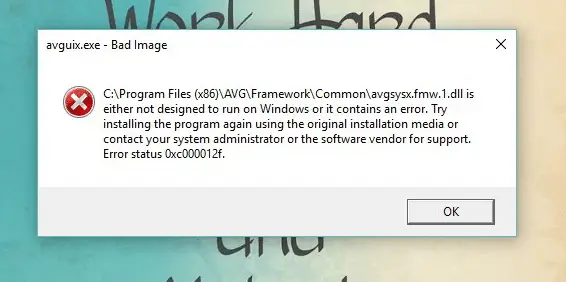
Що означає статус помилки 0xc000012f?
Помилка 0xc000012f означає «Погане зображення», що означає, що виконуваний файл програми або один із допоміжних модулів пошкоджено. Або, ймовірно, є невідповідність DLL, що особливо спостерігається в програмах, які використовують
Розповсюджувані файли Microsoft Visual C++. У деяких ситуаціях перевстановлення відповідної версії Розповсюджувані файли Microsoft Visual C++ вирішує проблему.З точки зору розробника, 0xC000012F засоби STATUS_INVALID_IMAGE_NOT_MZ, що означає, що вказаний файл зображення мав неправильний формат. У ньому не було початкового МЗ. Можливо, версія або бітність бібліотек часу виконання не відповідають. Наприклад, 64-розрядна версія DLL могла бути випадково скопійована C:\Windows\SysWOW64 каталог, який призначений для зберігання 32-розрядних модулів.
Помилка 0xc000012f може зустрічатися в будь-якій версії Windows, і наведені нижче виправлення застосовуються до всіх версій, включаючи Windows 10.
[Виправити] Статус помилки 0xc000012f «Погане зображення» в Windows
Виправлення 1: Видаліть та перевстановіть програму
У більшості випадків допомагає видалення, а потім повторне встановлення ураженої програми. Обов’язково підготуйте інсталяційний файл.
Клацніть правою кнопкою миші Пуск, виберіть Виконати. Тип appwiz.cpl і натисніть OK. Клацніть правою кнопкою миші програму, яка викликає помилку 0xc000012f «Погане зображення», і натисніть Видалити.
(У Windows 10 ви також можете використовувати програми та функції через сучасний інтерфейс налаштування для видалення програм. Натисніть Пуск, Налаштування, Програми та функції.)
Зауважте, що деякі постачальники пропонують «чисті» інструменти видалення, щоб повністю видалити всі сліди своєї програми. У більшості випадків інструменти видалення є більш ефективними, ніж стандартна процедура видалення. Якщо у постачальника є такий інструмент, завантажте та запустіть його додатково.
Знову запустіть програму Setup, щоб переінсталювати її. Якщо у вас його немає, відвідайте веб-сайт постачальника програмного забезпечення та завантажте програму.
Виправлення 2: Видаліть проблемне оновлення Windows
Якщо «Виправлення 1» не допомагає, а помилка «погане зображення» виникла лише після встановлення певного оновлення Windows, спробуйте видалити оновлення.
- Клацніть правою кнопкою миші Пуск, виберіть Виконати. У діалоговому вікні «Виконати» введіть
appwiz.cplі натисніть OK. - Натисніть Переглянути встановлені оновлення на лівій панелі.
- Відсортуйте історію встановлення Windows Update за стовпцем «Встановлено» та знайдіть проблемне оновлення, яке спричинило помилку
- Виберіть оновлення та натисніть Видалити.
- Перезапустіть Windows.
Виправлення 3: Виправте пошкодження системних файлів за допомогою DISM та SFC
Відкрийте ан підвищений або командний рядок адміністратора вікно та виконайте таку команду:
sfc /scannow
Засіб перевірки системних файлів проведе ретельну перевірку цілісності файлів і автоматично відновить усі пошкоджені системні файли.
Якщо, з іншого боку, засіб перевірки системних файлів не може відновити певні файли, він показує таку помилку:
Захист ресурсів Windows виявив пошкоджені файли, але не зміг виправити деякі з них. Деталі включені в CBS.Log %WinDir%\Logs\CBS\CBS.log.
При аналізі Файл CBS.log, ви можете знайти точні назви файлів, які не вдалося відновити з магазину:
, Інформація CSI 00000008 [SR] Неможливо відновити файл користувача [l: 34{17}]"Accessibility.dll" Accessibility, версія = 6.0.6000.16386, pA = PROCESSOR_ARCHITECTURE_MSIL (8), нейтральний за культурою, нейтральний VersionScope, PublicKeyToken = {l: 8 b: b03f5f7f11d50a3a}, нейтральний тип, нейтральне ім’я типу, нейтральний PublicKey у сховищі, файл є відсутній
У цьому випадку вам потрібно запустити інструмент DISM, щоб відновити системні файли в сховищі компонентів, а потім знову запустити інструмент перевірки системних файлів, якщо необхідно. Нижче наведено командний рядок DISM, який потрібно запустити:
DISM.exe /Online /Cleanup-image /Restorehealth
Щоб команда була ефективнішою, кращим варіантом було б запустити DISM із зазначенням Install.wim файл зображення як джерело, отриманий з Windows 10 ISO. Щоб отримати докладні інструкції, прочитайте статтю Відновіть Windows 10 за допомогою DISM та SFC.
Перезавантажте комп'ютер.
Виправлення 4: Виконайте відкат відновлення системи
Налаштування Windows 10 вимикає відновлення системи за замовчуванням. Якщо ви вже ввімкнули відновлення системи і вам пощастило мати відповідну точку відновлення, ви можете спробувати відкат. Обов’язково виберіть точку відновлення системи, яка була створена, коли система була стабільною. (тобто до дати, коли вперше з’явилася помилка «погане зображення».)
Клацніть правою кнопкою миші Пуск, виберіть Виконати. Тип rstrui.exe і натисніть OK. Виберіть відповідну точку відновлення та поверніть систему до попереднього робочого стану.
Інструкції див Як створити точку відновлення та відкат до попередньої точки відновлення.
Сподіваюся, одне з наведених вище виправлень допомогло вам усунути помилку 0xc000012f («Погане зображення»), без необхідності виконувати чисту інсталяцію Windows.
Одне невелике прохання: якщо вам сподобався цей пост, поділіться ним?
Одна ваша "крихітна" публікація серйозно допомогла б у розвитку цього блогу. Кілька чудових пропозицій:- Закріпіть!
- Поділіться ним у своєму улюбленому блозі + Facebook, Reddit
- Твіттер!